Как исправить отсутствие песен iTunes в библиотеке?
Почему мой iTunes отсутствуют песни вдруг что я купил раньше? Многие пользователи iTunes в обсуждениях Apple сообщили о подобной проблеме. Это могло произойти по очень многим причинам. В этой статье мы также рассмотрим возможные причины, почему это происходит, и как лучше всего исправить приобретенные песни, отсутствующие в iTunes. Этот опыт чтения будет веселым, захватывающим и информативным, поэтому вы должны прочитать его внимательно, чтобы наконец понять, что вам следует делать, если вы столкнулись с такими проблемами, как отсутствие песен в вашей музыкальной библиотеке.
Содержание Руководство Часть 1. Почему песни отсутствуют в моей медиатеке iTunes?Часть 2. 7 способов исправить проблему с отсутствием приобретенных песен iTunesЧасть 3. Бонусный совет: сделайте резервную копию приобретенных песен iTunes навсегдаЧасть 4. Подводя итоги
Часть 1. Почему песни отсутствуют в моей медиатеке iTunes?
Должно быть, досадно обнаружить, что при открытии iTunes или Apple Music некоторая приобретенная музыка пропадает, потому что вы потратили на нее много денег. Вам интересно, почему в iTunes отсутствуют песни, купленные или загруженные ранее? Каковы возможные причины отсутствия музыки в iTunes? Причины могут быть разные, и вот лишь некоторые из них:
- Нестабильное подключение к Интернету: Вы не сможете получить доступ к купленным песням, если у вас нет стабильного подключения к сети. Вы должны проверить это, поскольку это может быть одной из причин, по которой у вас возникают трудности с доступом ко всем вашим песням.
- Скрытая функция включена: Одной из возможных причин отсутствия приобретенной музыки в iTunes может быть включение скрытой функции. После включения ваши песни не будут отображаться в iTunes.
- Музыкальная библиотека iCloud отключена: Возможно, вы отключили функцию «Музыкальная библиотека iCloud», поэтому вы не сможете видеть музыку, купленную в iTunes, на своих устройствах.
- Войдите с неправильной учетной записью iTunes: Если у вас несколько учетных записей, вы можете забыть, какую учетную запись вы использовали для покупки музыки. Таким образом, вы можете обнаружить, что купленная музыка отсутствует в одной из ваших учетных записей iTunes.
- Проблема с географическим ограничением: Apple Music по-прежнему недоступна в некоторых странах, поэтому это одна из причин, по которой вы обнаруживаете, что ваши песни исчезают во время поездок за границу или в командировку.
- Лицензирование музыкальных изменений: Другая причина заключается в том, что права на лицензирование или распространение песни изменились. Например, если звукозаписывающая компания или исполнитель решат не продлевать лицензионное соглашение с Apple Music, любые песни, на которые распространяется действие предыдущего соглашения, больше не будут доступны в библиотеках пользователей.
- Срок действия подписки Apple Music истек: Просроченная подписка на Apple Music — еще одна причина отсутствия музыки, даже если вы уже купили и загрузили ее на свое устройство.
Часть 2. 7 способов исправить проблему с отсутствием приобретенных песен iTunes
Почему моя купленная музыка отсутствует в iTunes? Что нужно сделать в этом случае? Что ж, мы собрали некоторые из самых простых и распространенных исправлений, которые вы можете сделать, чтобы восстановить недостающие купленные песни iTunes.
Способ 1: переключитесь на более надежное подключение к Интернету
Одной из основных причин, по которой вы не можете найти купленную музыку в iTunes или Apple Music, является проблема с подключением к Интернету. Если у вас возникли проблемы с сетевым подключением, музыка не будет плавно загружаться на ваше устройство. Поэтому, если вы обнаружите, что сигнал Wi-Fi слабый, переключитесь на более стабильный Wi-Fi или сотовые данные (для мобильных пользователей) и наоборот. Вы также можете перезагрузить маршрутизатор, находясь дома или в офисе. Некоторые общие или публичные сети, такие как школы/офисы, ограничивают доступ к определенным услугам. Вы можете обратиться в ИТ-отдел, чтобы проверить наличие ограничений.

Похожие темы: Можете ли вы использовать Apple Music без Wi-Fi или данных навсегда?
Способ 2: показать купленную музыку
Если вы не хотите, чтобы купленные вами товары отображались ни на одном из ваших устройств, вы можете скрыть их. Чтобы увидеть недостающие песни iTunes, вам нужно отобразить эти покупки, чтобы вы начали видеть их в своей музыкальной библиотеке.
Показать музыку с помощью Apple Music: Если вы используете Mac под управлением macOS Catalina или более поздней версии, откройте приложение Apple Music. В строке меню в верхней части компьютера выберите «Учетная запись» > «Настройки учетной записи» > «Загрузки и покупки». Рядом с пунктом «Скрытые покупки» нажмите «Управление». Под элементом нажмите «Показать». Вернитесь в свою библиотеку и проверьте, восстановлена ли уже отсутствующая песня.
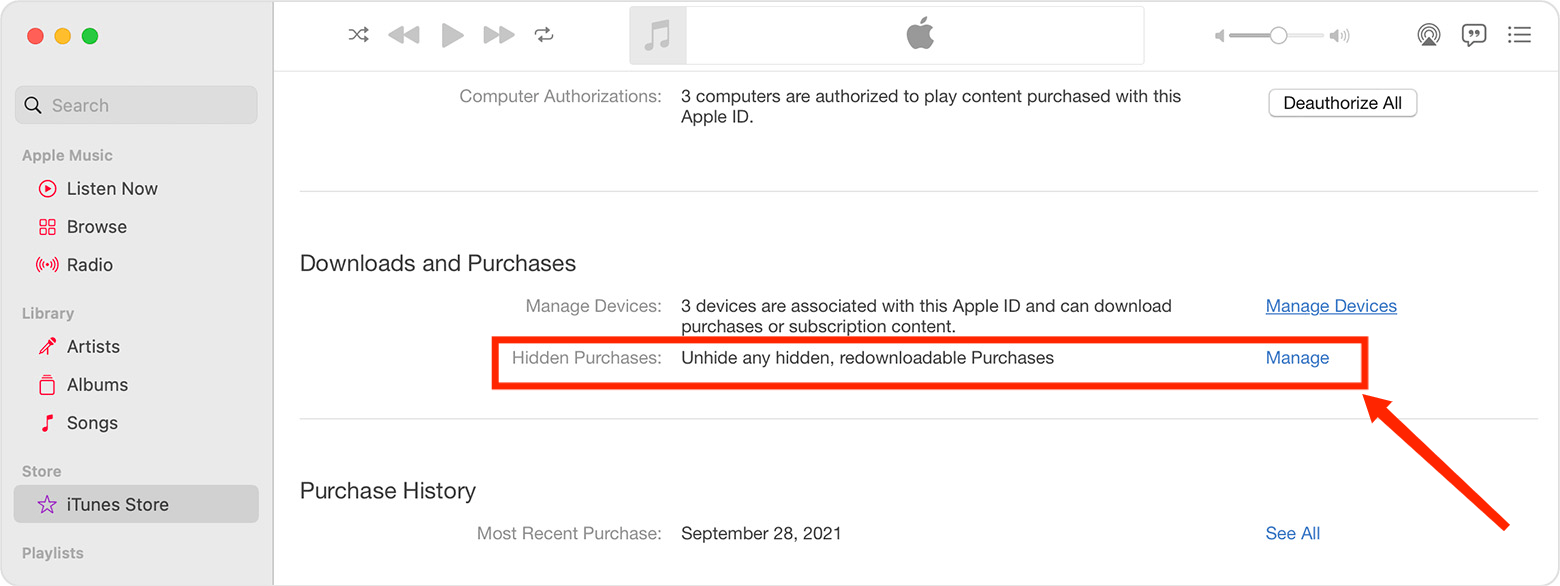
Показать музыку с помощью iTunes: Если вы используете Windows или более старый Mac, откройте приложение iTunes. В строке меню в верхней части окна iTunes выберите «Учетная запись» > «Просмотреть мою учетную запись». Прокрутите страницу до раздела «Загрузки и покупки» и выберите «Управление» в строке «Скрытые покупки». Найдите скрытую покупку на вкладке «Музыка». Выберите «Показать под товаром», чтобы удалить его из папки «Скрытые покупки». После этого вам нужно будет увидеть скрытые файлы, которые уже видны в вашей музыкальной библиотеке.
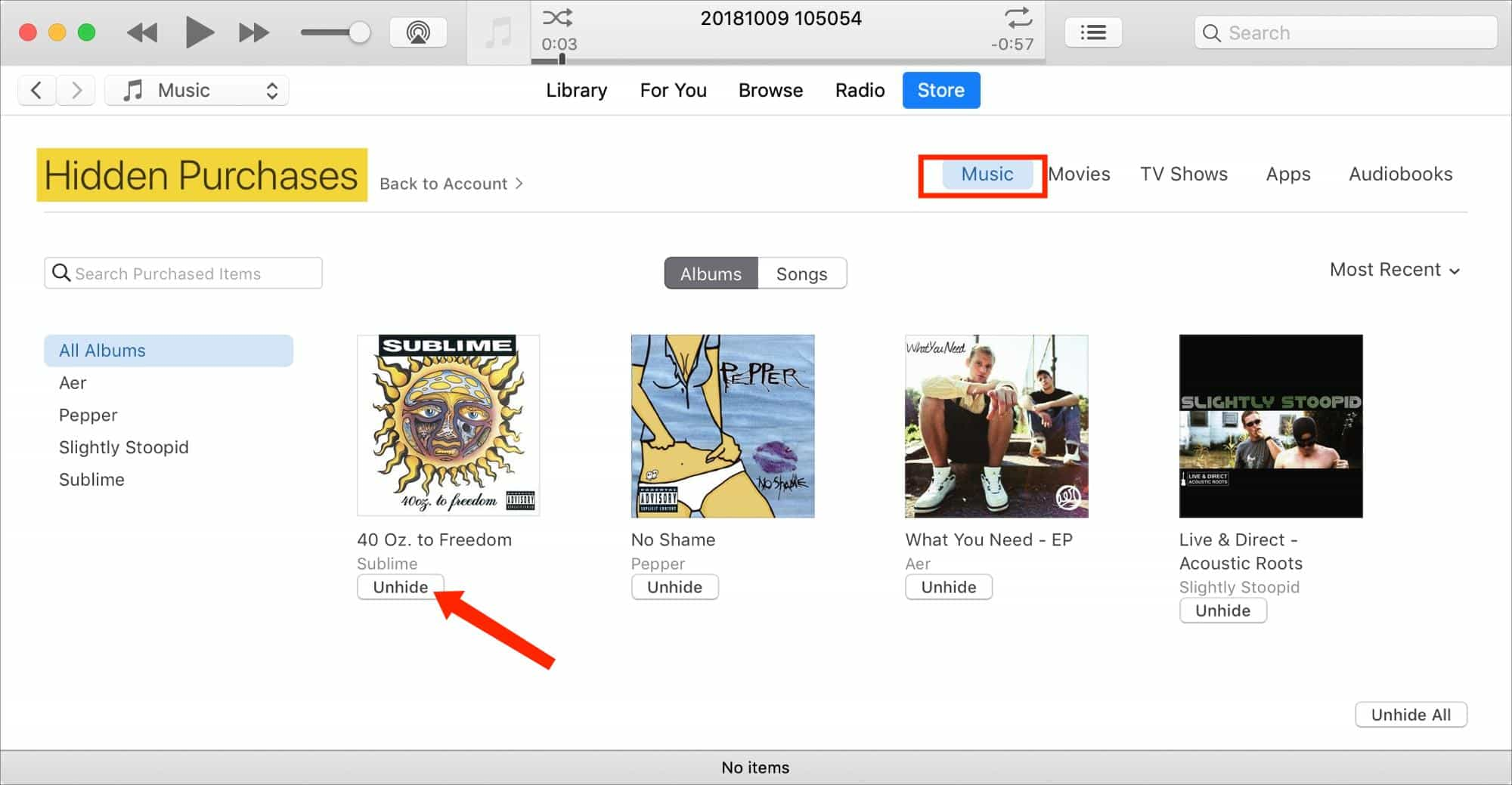
Способ 3: включите настройки музыкальной библиотеки iCloud
Вы также можете попробовать проверить, включена ли функция «Музыкальная библиотека iCloud» (также называемая «Синхронизация библиотеки» на некоторых устройствах Apple), чтобы решить проблему исчезновения купленной музыки на вашем устройстве.

Вы можете быть заинтересованы: Как использовать, включить и получить музыкальную библиотеку iCloud
Способ 4. Войдите в правильную учетную запись Apple.
Почему в iTunes отсутствуют купленные песни? Вы проверили, что именно та учетная запись, в которую вы сейчас вошли, использовалась для покупки музыки? Если вы не уверены, что используете правильную учетную запись iTunes, в которой совершали все покупки, вы можете выйти из этой учетной записи, а затем войти в правильную. Для некоторых это эффективный способ, поэтому, возможно, вы захотите попробовать, возможно, он подойдет и вам.
Способ 5: используйте службу VPN
В некоторых случаях приложение Apple Music невозможно использовать из-за географических или региональных ограничений. Или некоторый контент может быть недоступен для потоковой передачи в других странах, если лицензии Apple Music на этот контент ограничены использованием только в некоторых странах. Таким образом, вы можете попробовать использовать службу VPN, чтобы ваш IP-адрес выглядел так, как будто вы находитесь в стране, где доступен контент.
Способ 6: измените страну или регион своего Apple ID
Помимо использования VPN, вы также можете проверить страну или регион, который вы установили для Apple ID если в iTunes отсутствуют песни. Некоторые типы контента могут быть недоступны в некоторых странах или регионах. Таким образом, вы можете изменить страну или регион своего Apple ID на место, где можно получить доступ к недостающим песням.
Измените регион с помощью iPhone/iPad: Откройте приложение «Настройки». Коснитесь своего имени > Медиа и покупки > Просмотреть учетную запись > Страна/регион. Затем выберите новую страну или регион и нажмите «Изменить страну или регион», чтобы перейти к следующим шагам. Выберите новую страну или регион, а затем ознакомьтесь с Условиями использования. Нажмите «Согласен» в правом верхнем углу, затем еще раз нажмите «Согласен» для подтверждения. Выберите способ оплаты, введите новую платежную информацию и платежный адрес, затем нажмите «Далее». Вам необходимо ввести действительный способ оплаты для вашей новой страны или региона.
Измените регион с помощью Mac/Windows: Откройте приложение Apple Music для Mac и iTunes для Windows. На Mac и Windows в строке меню выберите «Учетная запись». На странице «Информация об учетной записи» нажмите «Изменить страну или регион». Выберите новую страну или регион. Ознакомьтесь с Условиями использования и нажмите «Согласен». Нажмите «Согласен» еще раз для подтверждения. Введите новую платежную информацию* и платежный адрес, затем нажмите «Продолжить».
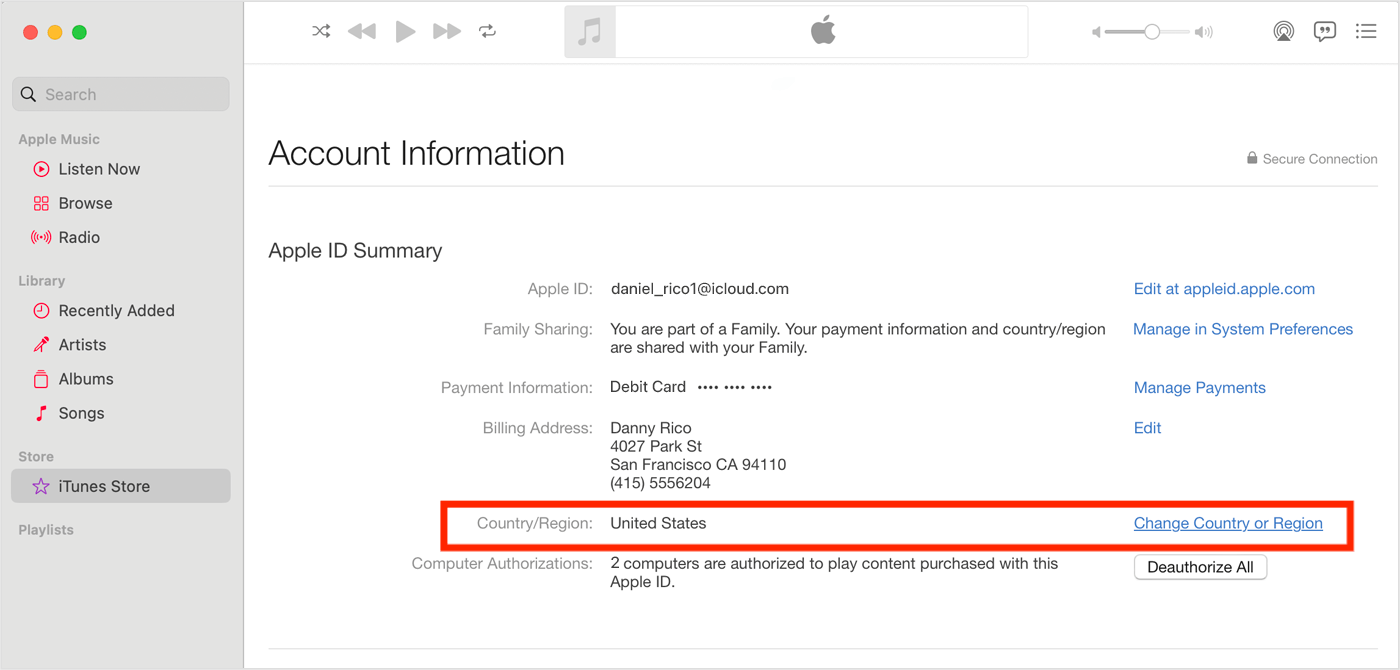
Способ 7: проверьте свою подписку на Apple Music
Почему iTunes не хватает песен на моем устройстве? Если вы не можете увидеть купленную музыку на своем устройстве, возможно, срок действия вашей подписки Apple Music истек. После истечения срока действия подписки вы не сможете получить доступ к содержимому своей библиотеки, даже если вы загрузили его на свое устройство. Почему? Из-за Справедливо Защита DRM: вы фактически не являетесь владельцем загруженных вами музыкальных файлов. Загрузка музыки по подписке Apple Music означает только то, что вы разблокируете доступ ко всему каталогу Apple Music. Чтобы решить эту проблему, вам следует вовремя продлить подписку на Apple Music, чтобы снова получить доступ к своей музыке.

Вы можете быть заинтересованы: Как проверить свою подписку на Apple Music?
Часть 3. Бонусный совет: сделайте резервную копию приобретенных песен iTunes навсегда
Это раздражает и тревожит, если в iTunes отсутствуют купленные вами песни, и выше мы поделились некоторыми решениями. Будет удачей, если на этот раз вам удастся найти потерянную музыку. Однако, знаете ли, вам не всегда будет так везти. Мы не можем предсказать, когда возникнет следующая проблема, но можем действовать заранее, чтобы обеспечить безопасность вашей музыкальной библиотеки. Просто потратьте еще несколько минут, чтобы узнать, как создать резервную копию вашей медиатеки iTunes.
Однако, как мы упоминали выше, песни Apple Music защищены DRM, и загруженные файлы не могут воспроизводиться на неавторизованных устройствах. Но ты можешь попробовать AMusicSoft Apple Music Converter чтобы помочь вам создать резервную копию музыки. С помощью этого профессионального конвертера можно удалить DRM, и теперь вы можете свободно передавать песни или получать к ним доступ на любое устройство, даже если оно не авторизовано Apple. Например, вы можете свободно транслировать музыку Apple на Roku или Alexa.
После того, как все песни Apple Music будут сняты с защиты, вы сможете конвертировать музыку без DRM в файлы MP3, MP4, AAC, M4A, FLAC, WAV или другие популярные форматы с качеством звука без потерь. Таким образом, вы сможете хранить все песни и плейлисты в более безопасном месте. Не беспокойтесь о потере музыки, даже если вы прекратите подписку на сервис. За исключением песен Apple Music и iTunes, аудиокниги AAX также можно конвертировать с помощью AMusicSoft Apple Music Converter. AMusicSoft Apple Music Converter поможет вам загружать файлы с песнями со скоростью до 5X. Вы даже можете конвертировать целый альбом или целый плейлист за один раз, что сэкономит вам время и энергию, которые вы можете использовать для других необходимых вещей.
Создайте резервную копию всей своей музыки из Apple Music и iTunes с помощью AMusicSoft Apple Music Converter! Нажмите кнопку «Бесплатная загрузка», чтобы загрузить AMusicSoft Apple Music Converter на свой компьютер Mac/Windows!
Бесплатная загрузка Бесплатная загрузка
Шаг 1. Чтобы создать резервную копию музыки из iTunes или Apple Music, откройте программное обеспечение AMusicSoft, войдите во встроенный веб-плеер и войдите в систему, используя свой Apple ID. Затем вы можете выполнить поиск песни Apple Music, которую хотите загрузить. Просто перетащите их на кнопку «+», и программное обеспечение извлечет данные из Apple Music.

Шаг 2. Далее вы можете начать выбирать форматы файлов, в которые вы хотите конвертировать ваши файлы. Здесь мы выбираем MP3. Вам также необходимо убедиться, что вы создали папку, в которой будете сохранять все преобразованные вами файлы. Затем назовите папку так, как вы хотели.

Шаг 3. Затем вам нужно нажать «Конвертировать» и подождать несколько минут, чтобы получить доступ ко всем песням, которые вы когда-либо хотели. Музыка больше не будет отсутствовать в iTunes или Apple Music.

Часть 4. Подводя итоги
Музыка для многих является образом жизни. Это приносит вдохновение, которое нам всем нужно каждый день. Может быть неприятно, когда ваши любимые мелодии необъяснимым образом исчезают из вашей коллекции iTunes. Но во многих случаях причины находятся вне вашего прямого контроля. Хотя проблема с отсутствием песен в iTunes встречается редко, вы можете создать резервную копию своей библиотеки с помощью AMusicSoft Apple Music Converter чтобы минимизировать сбои.
Люди Читайте также
- 10 решений, как исправить исчезновение песен из Apple Music/iTunes
- 7 способов исправить исчезновение плейлистов Apple Music/iTunes
- Как исправить Apple Music, недоступную в вашем регионе (8 способов)
- 8 способов исправить музыкальную библиотеку iCloud, которая не отображается на iPhone / Mac / ПК
- Лучшие советы, как исправить Apple Music, не работающую на CarPlay
- 9 способов исправить песни Apple Music, выделенные серым цветом на iOS / Android / Mac
- Как исправить постоянное сбой Apple Music (7 способов)
- Home Sharing не работает на Apple TV: как это исправить?
Роберт Фабри — ярый блоггер и энтузиаст, увлеченный технологиями, и, возможно, он сможет заразить вас, поделившись некоторыми советами. Он также страстно увлечен музыкой и писал для AMusicSoft на эти темы.